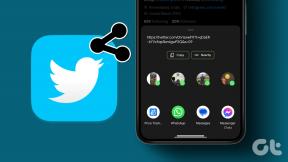Kuidas liikuda Androidist iPhone'i, kasutades Move to iOS
Miscellanea / / February 11, 2022
Iga telefonitootja pakub tänapäeval välja tööriistu, mis aitavad nende kasutajatel vanalt seadmelt uude üle minna. Kui vahetate iPhone'i vanemat versiooni uue vastu, on protsess sama lihtne kui iCloudi konto kasutamine seadete sünkroonimiseks või kasutage iTunes'i varukoopiat. Kui aga kolite hoopis teisest domeenist, näiteks Androidist, hankides kõik andmed uude telefoni oli päris protsess.

Saadaval on mõned rakendused, mis aitavad teil telefoni vahetades andmeid varundada. Kuid need, mis on tasuta, nõuavad palju käsitsitööd ja teistel, mis on probleemideta, on alati hinnasilt. Võib-olla olete juba teadlik, et Apple andis välja rakendus helistas Teisalda iOS-i kõigile, kes plaanivad Androidilt iOS-ile üle minna. Rakendus keskendub andmete edastamisele kasutaja Android-seadmest uude iPhone'i, mis töötab operatsioonisüsteemis iOS 9.
Nii et vaatame, kuidas saate rakendust uue iPhone'i seadistamisel kasutada.
Rakenduse Move to iOS kasutamine
Pärast iPhone'i sisselülitamist peate tegema mõned toimingud, näiteks valima ühenduse loomiseks piirkonna ja keele ning WiFi-võrgu. Pärast mõne esialgse toimingu sooritamist küsib iOS teilt, kas soovite seadistada iPhone'i täiesti uue telefonina või kasutada varukoopiaid iCloudist, iTunesist või Android-telefonist. Siin valige suvand
Andmete teisaldamine Androidist. Teie iPhone näitab teile 10-kohalist koodi, hoidke seda käepärast.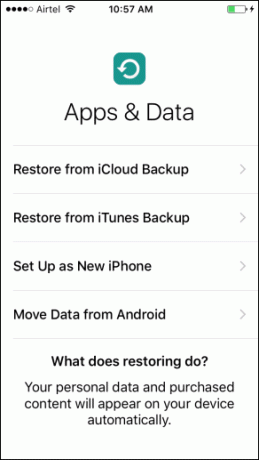

Nüüd minge oma Androidi ja installige rakendus Teisalda iOS-i. Rakendus on saanud palju 1 tärni hinnangut ja see ei tohiks teid häirida, kuna see ei puuduta rakendust ja selle funktsioone. Androidi fännid trallitavad Apple'i. Pärast rakenduse installimist küsib see teilt 10-kohalist koodi, mille saite oma iPhone'is. Kohe pärast koodi sisestamist proovib rakendus iPhone'iga ühendust luua ja sellega suhelda.
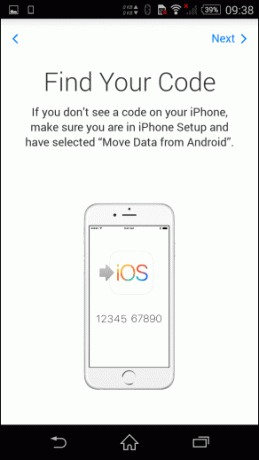
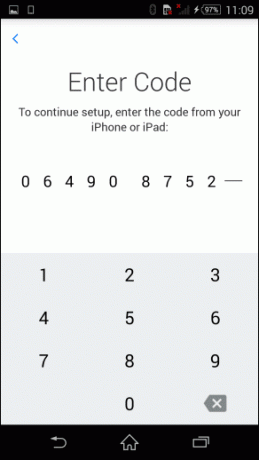
Lõpuks palutakse teil valida andmed, mida soovite oma uude iPhone'i üle kanda. Tehke valik ja puudutage nuppu Edasi. Seejärel edastatakse andmed teie Androidist iOS-i. Lõpuks palutakse teil telefoni haldamiseks luua iCloudi konto.
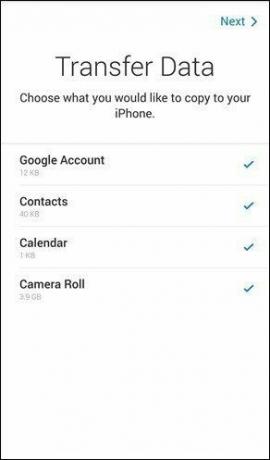
Protsess on lihtne isegi algajatele, kuid peate meeles pidama mõnda punkti.
Punktid, mida meeles pidada
- Edastamine toimub Interneti kaudu, mitte kohalikku Wi-Fi-võrku kasutades. Kui varundate oma fotosid, võib see andmete üles- ja allalaadimisel kulutada palju ribalaiust.
- Kui Androidi galerii on iOS-i jaoks liiga suur, võite näha andmekadu.
- Teie andmeid sellistest rakendustest nagu WhatsApp ja Hike ei edastata. Peate oma iPhone'iga alustama nullist.
Autori nõuanne
Tehnikaentusiastina ei soovitaks ma teil ülekandele GB oma ribalaiust raisata. Seda saab saavutada kohaliku WiFi-ühenduse abil. Nagu ma alguses vihjasin, saate proovige rakendust ShareIt tasuta alternatiivina andmete edastamiseks pärast uue iPhone'i seadistamist.
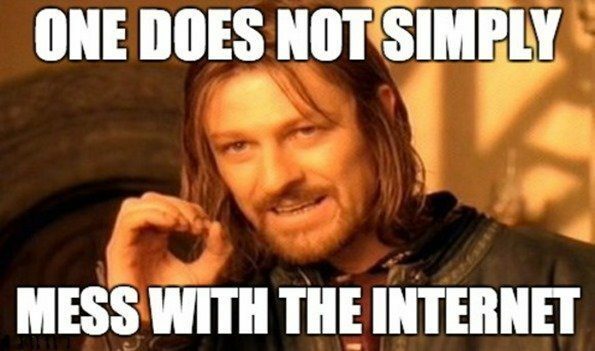
Need, kes otsivad mõne dollari eest lihtsamat ja jõulisemat viisi, võiksid vaadata rakendus nimega MobileTrans. Asjad ei saa sellest lihtsamaks minna. Kui aga ribalaius pole probleem, saate kasutada rakendust Teisalda iOS-i. Me ei mõista teid hukka!
Järeldus
Nii saate kasutada rakendust Teisalda iOS-i andmete edastamiseks Androidi seadmest uude iPhone'i. Ainus asi, mis ebamugav on, on idee liigutada rakendusi Interneti kaudu isegi siis, kui mõlemad telefonid on küljes. Lihtne WiFi-edastus oleks olnud kiirem ja mõjusam. Apple, loodame, et kuulate!
Veelgi enam, kui ülekandmine on tehtud, annab iPhone teile näpunäite, kuidas telefon lähimas Apple Store'is taaskasutada. Saate seda teha või müüa selle raha eest Internetis. Lihtsalt veenduge kustutage kõik sellel olevad andmed täielikult.
Viimati uuendatud 03. veebruaril 2022
Ülaltoodud artikkel võib sisaldada sidusettevõtete linke, mis aitavad toetada Guiding Techi. See aga ei mõjuta meie toimetuslikku terviklikkust. Sisu jääb erapooletuks ja autentseks.